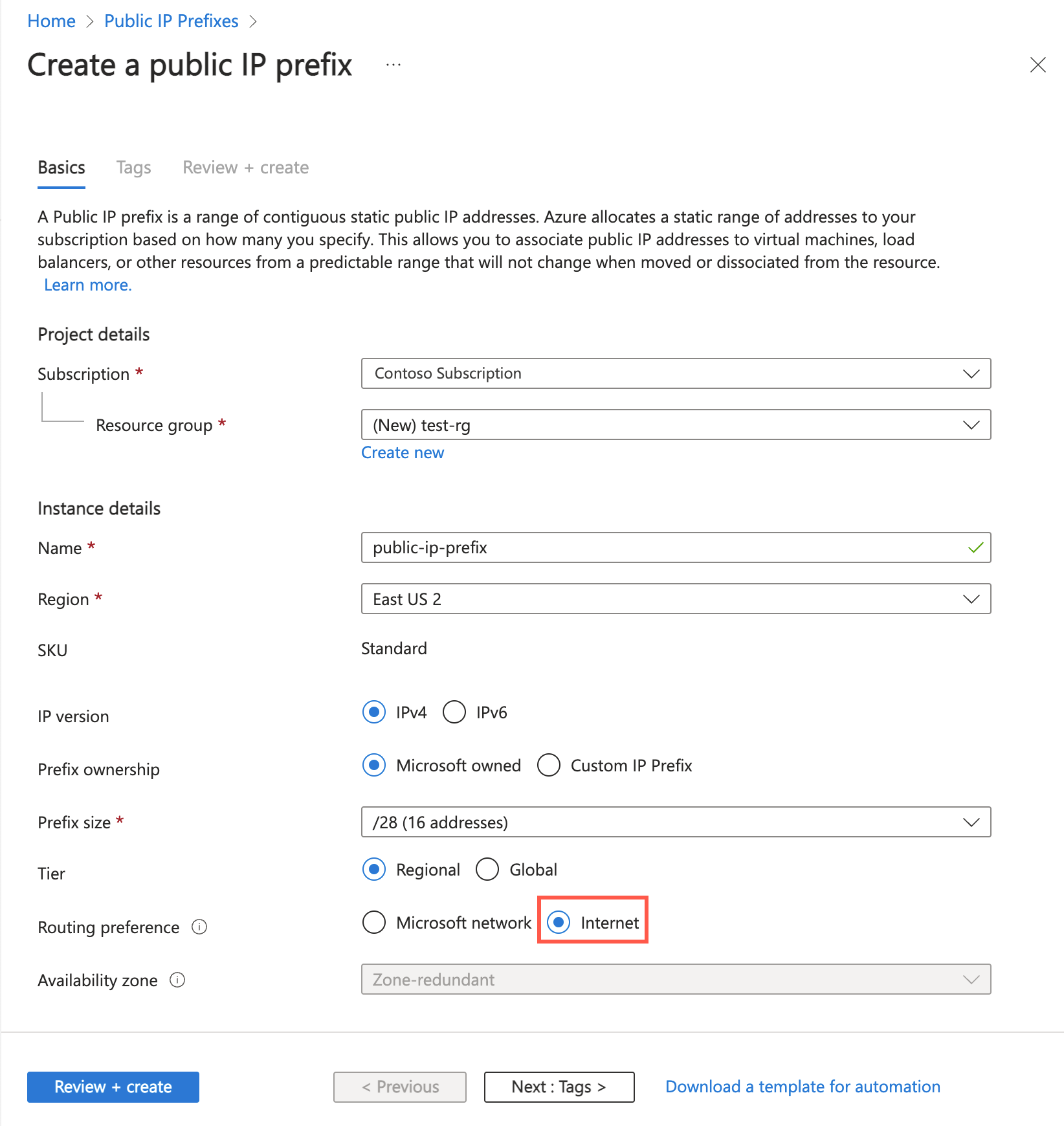Démarrage rapide : Créer un préfixe d’adresse IP publique à l’aide du portail Azure
Découvrez les préfixes d’adresse IP publique et comment en créer, changer et supprimer un. Un préfixe d’adresse IP publique est une plage contiguë d’adresses IP publiques à référence SKU standard.
Lorsque vous créez une ressource d’adresse IP publique, vous pouvez attribuer une adresse IP publique statique à partir du préfixe et l’associer à des machines virtuelles, à des équilibreurs de charge ou à d’autres ressources. Pour plus d’informations, consultez Vue d’ensemble du préfixe d’adresse IP publique.
Configuration requise
- Si vous n’avez pas encore de compte, inscrivez-vous pour bénéficier d’un essai gratuit.
Connexion à Azure
Connectez-vous au portail Azure.
Créer un préfixe d’adresse IP publique
IPv4
Dans cette section, vous allez créer un préfixe d’adresse IP publique depuis le portail Azure. Servez-vous des exemples suivants pour créer un préfixe d’adresse IP publique IPv4. Pour créer un préfixe d’adresse IP publique IPv6, consultez IPv6.
Dans la zone de recherche située en haut du portail, entrez IP publique.
Dans les résultats de recherche, sélectionnez Préfixes d’adresses IP publiques.
Sélectionnez + Créer.
Dans Créer un préfixe d’adresse IP publique, entrez ou sélectionnez les informations suivantes sous l’onglet Fonctions de base :
| Paramètre | Valeur |
|---|---|
| Détails du projet | |
| Resource group | Sélectionnez Créer nouveau, puis entrez test-rg.
Sélectionnez OK. |
| Détails de l’instance | |
| Nom | Entrez public-ip-prefix. |
| Région | Sélectionnez USA Est. |
| Version de l’adresse IP | Sélectionnez IPv4. |
| Propriété du préfixe | Sélectionnez Propriété de Microsoft. |
| Taille de préfixe | Sélectionnez la taille de votre préfixe. |
| Niveau | Conservez la valeur par défaut Régional. |
| Préférence de routage | Laissez la valeur par défaut Microsoft network. |
| Zone de disponibilité | Conservez la valeur par défaut Redondant interzone. |

Sélectionnez l’onglet Vérifier + créer ou le bouton bleu Vérifier + créer situé en bas de la page.
Sélectionnez Create (Créer).
IPv6
Dans cette section, vous allez créer un préfixe d’adresse IP publique depuis le portail Azure. Servez-vous des exemples suivants pour créer un préfixe d’adresse IP publique IPv6.
Dans la zone de recherche située en haut du portail, entrez IP publique.
Dans les résultats de recherche, sélectionnez Préfixes d’adresses IP publiques.
Sélectionnez + Créer.
Dans Créer un préfixe d’adresse IP publique, entrez ou sélectionnez les informations suivantes sous l’onglet Fonctions de base :
Paramètre Valeur Détails du projet Resource group Sélectionnez Créer nouveau, puis entrez test-rg.
Sélectionnez OK.Détails de l’instance Nom Entrez public-ip-prefix. Région Sélectionnez USA Est. Version de l’adresse IP Sélectionnez IPv6. Taille de préfixe Sélectionnez la taille de votre préfixe. Zone de disponibilité Conservez la valeur par défaut Redondant interzone. 
Sélectionnez l’onglet Vérifier + créer ou le bouton bleu Vérifier + créer situé en bas de la page.
Sélectionnez Create (Créer).
Créer une adresse IP publique statique à partir d’un préfixe
Une fois que vous avez créé un préfixe, vous devez créer des adresses IP statiques à partir du préfixe. Dans cette section, vous allez créer une adresse IP statique à partir du préfixe que vous avez créé précédemment.
Dans la zone de recherche située en haut du portail, entrez IP publique.
Dans les résultats de recherche, sélectionnez Préfixes d’adresses IP publiques.
Dans Préfixes d’adresses IP publiques, sélectionnez public-ip-prefix.
Dans Vue d’ensemble de public-ip-prefix, sélectionnez + Ajouter une adresse IP.

Entrez public-ip-1 dans Nom.
Conservez les valeurs par défaut des autres sélections.
Sélectionnez Ajouter.
Notes
Seules les adresses IP publiques créées avec la référence SKU standard peuvent être attribuées à partir de la plage du préfixe. Pour en savoir plus sur les références (SKU) d’adresses IP publiques, consultez Adresse IP publique.
Sélectionnez Adresses IP publiques sous Paramètres pour voir l’adresse IP créée.
Supprimer un préfixe
Dans cette section, vous allez découvrir comment afficher ou supprimer un préfixe.
Dans la zone de recherche située en haut du portail, entrez IP publique.
Dans les résultats de recherche, sélectionnez Préfixes d’adresses IP publiques.
Dans Préfixes d’adresses IP publiques, sélectionnez public-ip-prefix.
Sélectionnez Supprimer dans la section Vue d’ensemble.
Notes
Si les adresses dans le préfixe sont associées à des ressources d’adresse IP publique, vous devez d’abord supprimer les ressources d’adresse IP publique. Consultez Supprimer une adresse IP publique.
Nettoyer les ressources
Dans cet article, vous avez créé un préfixe d’adresse IP publique et une adresse IP publique à partir de ce préfixe.
Lorsque vous en avez terminé avec le préfixe d’adresse IP publique, supprimez le groupe de ressources et toutes les ressources qu’il contient :
Recherchez et sélectionnez test-rg.
Sélectionnez Supprimer le groupe de ressources.
Entrez test-rg dans Entrez le nom du groupe de ressources pour confirmer la suppression, puis sélectionnez Supprimer.
Étapes suivantes
Passez à l’article suivant pour apprendre à créer une adresse IP publique :